Cómo agregar una foto a un contacto en iPhone
Tienes una lista de contactos en tu iPhone y te gustaría ver una foto de cada contacto con quien hablas por teléfono o te comunicas por mensaje de texto. Puedes lograr esto agregando una imagen específica a su entrada en la aplicación de Contactos.


Primero, necesitas una foto de esa persona. Luego, agregas esa foto a su entrada de Contactos, donde puedes ajustarla y aplicar filtros específicos. La foto aparecerá en la entrada del contacto y se mostrará en la pantalla durante una llamada telefónica, un mensaje de texto o una llamada de audio de FaceTime. Así es como funciona.
Agregando una foto o imagen a un contacto de iPhone
En primer lugar, necesitas una foto de un contacto o varios contactos específicos. Es posible que ya tengas una en tu biblioteca de fotos de iPhone. Si no, es posible que puedas encontrar una en línea o a través de las redes sociales. Si aún no encuentras una foto, simplemente puedes pedirle a la persona que te envíe una foto suya. Sin importar cómo obtengas la foto, guárdala en la biblioteca de fotos de tu iPhone.
A continuación, abre la aplicación de Contactos en tu iPhone. Toca la entrada de un contacto al que quieras agregarle una foto u otra imagen. Verás una imagen genérica con las iniciales de la persona. Eso es lo que quieres reemplazar. Toca el enlace Editar y luego toca Agregar Foto debajo de la imagen genérica (Figura A).
Figura A
 Despliegue del BlackBerry Enterprise Server (BES) en 10 dulces pasos
Despliegue del BlackBerry Enterprise Server (BES) en 10 dulces pasos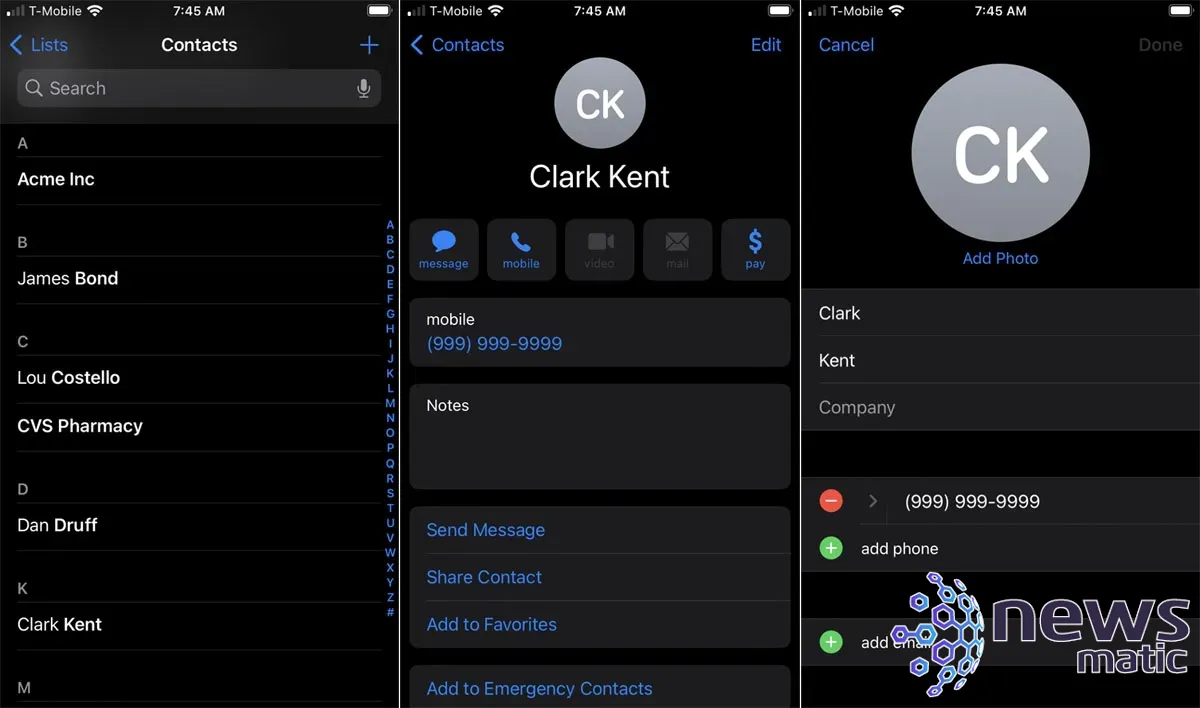
Suponiendo que has obtenido una foto de la persona, toca el icono de Fotos (el segundo desde la izquierda en la fila superior). Busca la foto de la persona en tu biblioteca y selecciónala (Figura B).
Figura B
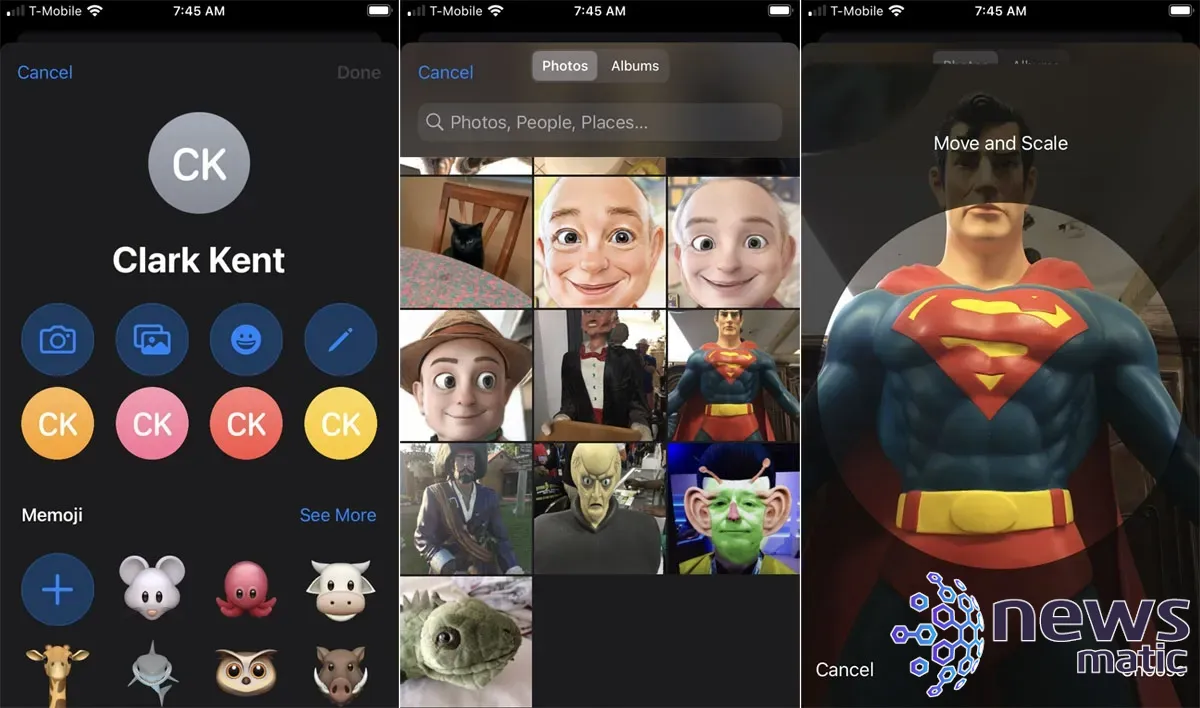
En la siguiente pantalla, mueve la foto con un dedo para ubicarla dentro del marco circular. Si es necesario, usa dos dedos para acercar o alejar la foto y ajustarla mejor dentro del círculo. Después de ajustar la foto adecuadamente, toca Elegir (Figura C).
Figura C
 Zenprise: La solución para monitorear y administrar sistemas de correo electrónico empresarial.
Zenprise: La solución para monitorear y administrar sistemas de correo electrónico empresarial.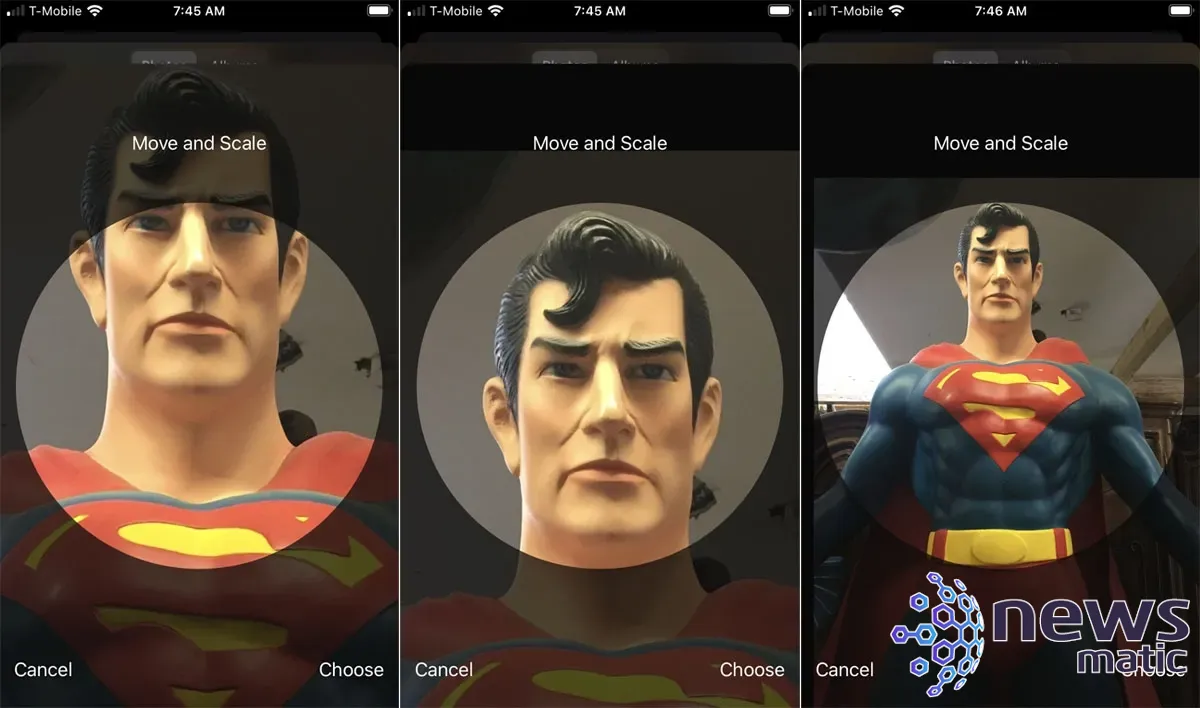
En la siguiente pantalla, puedes aplicar diferentes filtros a la foto. Un filtro ilumina la imagen, otro le añade más rojo, otro le añade más azul y un cuarto aplica un filtro en blanco y negro. Después de seleccionar el filtro que te gusta, toca Hecho. En la siguiente pantalla, toca Hecho nuevamente. Toca Hecho una vez más. Ahora la foto aparecerá en la entrada de ese contacto (Figura D).
Figura D
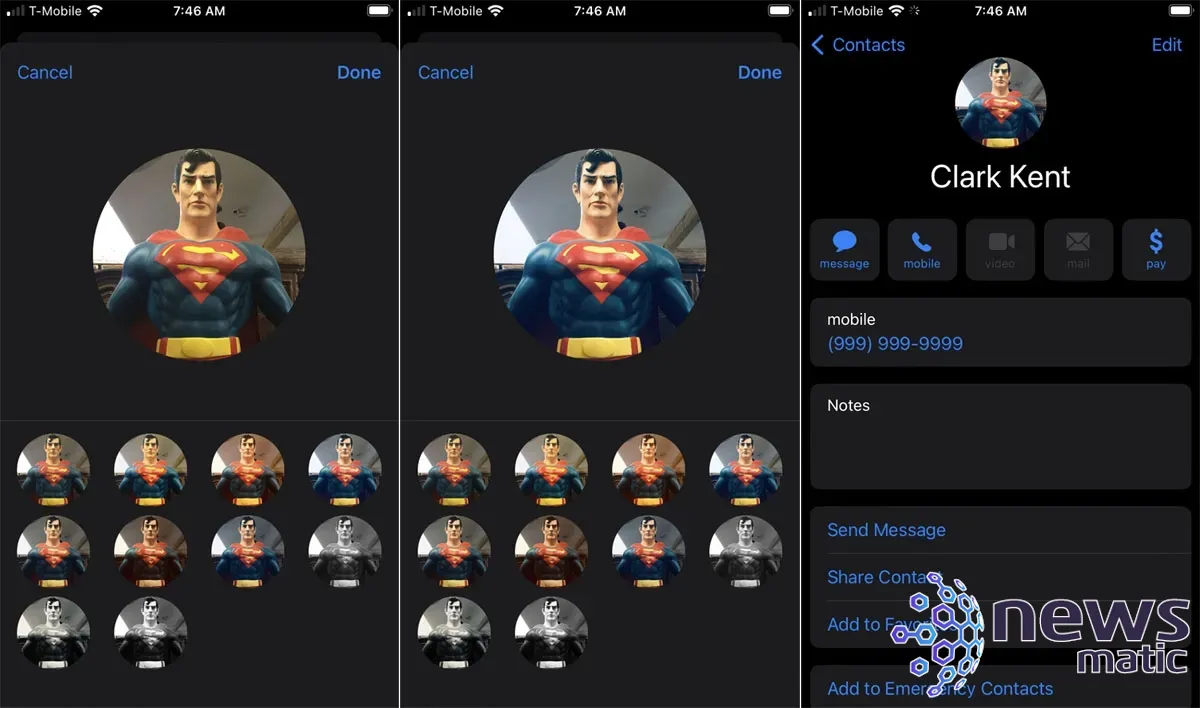
No siempre se requiere una foto de una persona. Probablemente tengas entradas para negocios y organizaciones en tu aplicación de Contactos. En ese caso, es posible que desees obtener la foto de un logotipo, un edificio u otra imagen que represente el negocio y luego agregarla a la entrada de la organización (Figura E).
Figura E
 Google sorprende con su nueva plataforma Android para teléfonos móviles
Google sorprende con su nueva plataforma Android para teléfonos móviles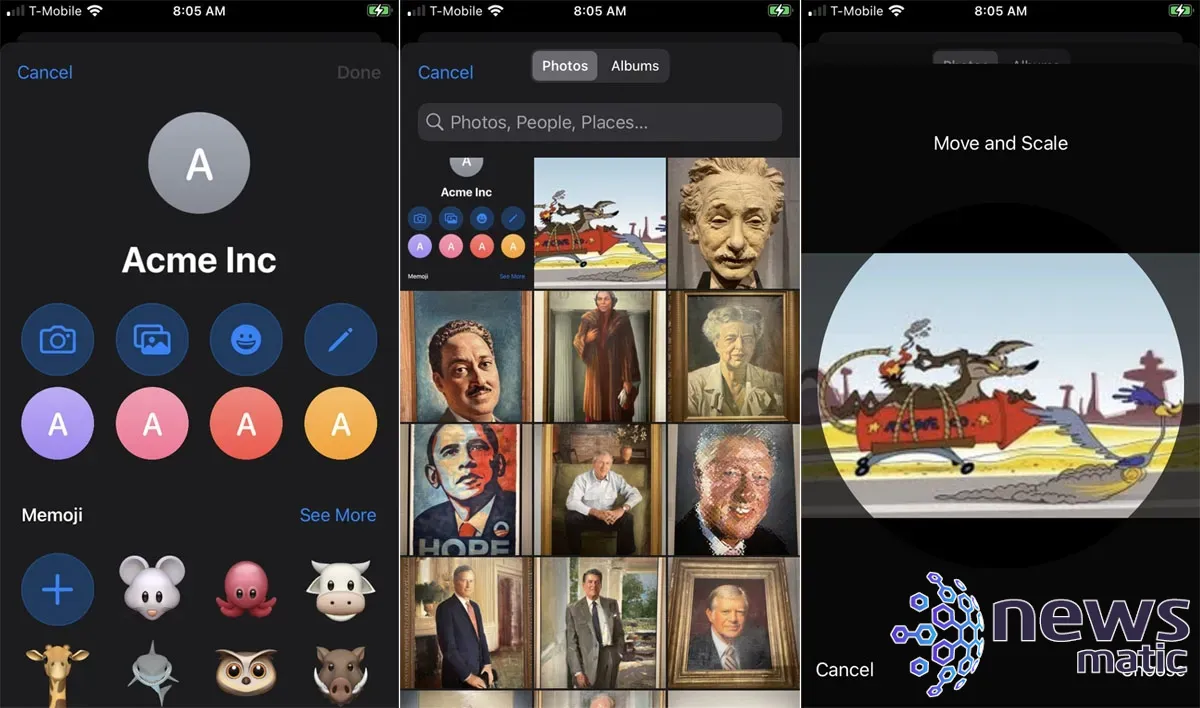
Si no tienes una foto o imagen asociada
Si no tienes o no puedes encontrar una foto o imagen asociada, hay otras opciones. Selecciona un contacto, toca Editar y luego selecciona Agregar Foto. Si el contacto está cerca, pregúntale si permite que se le tome una foto. Si es así, toca el ícono de la cámara para tomar una foto (Figura F).
Figura F
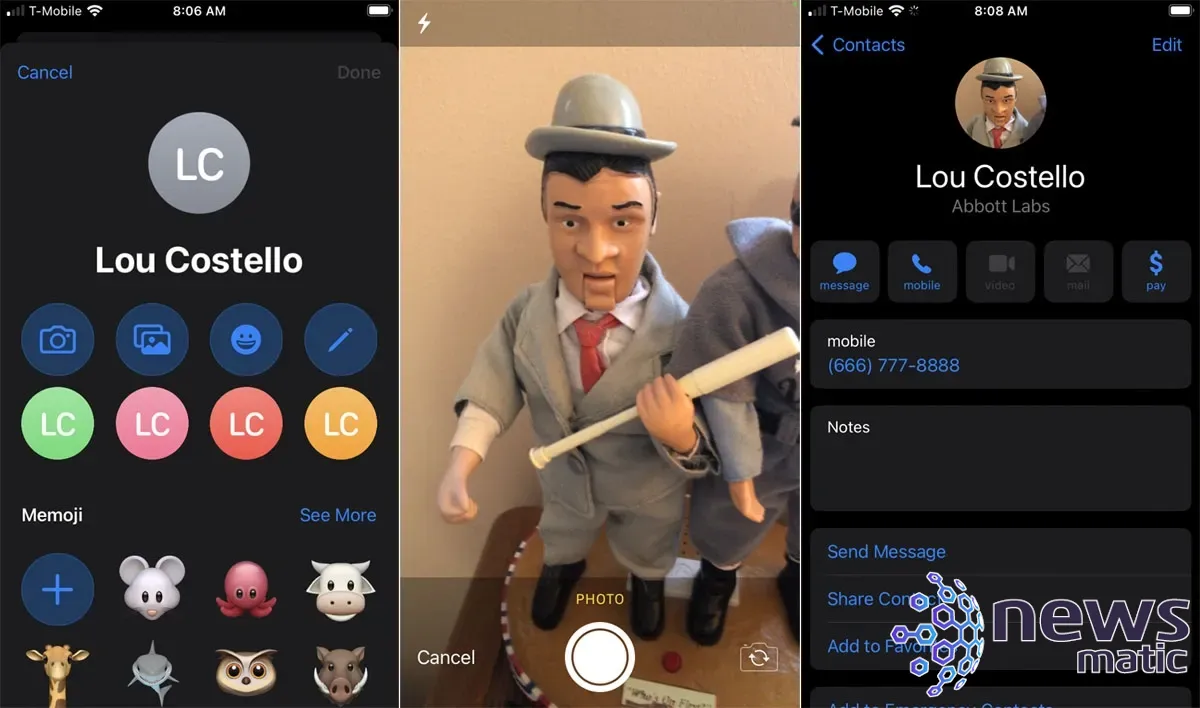
Si aún no puedes conseguir una foto u otra imagen, toca el ícono de la cara sonriente y selecciona entre una amplia gama de emojis disponibles en iOS. Después de elegir un emoji, toca el encabezado Estilo para seleccionar un color de fondo. Cuando hayas terminado, toca Hecho (Figura G).
Figura G
 Cómo enviar mensajes de texto desde Outlook a tu teléfono celular
Cómo enviar mensajes de texto desde Outlook a tu teléfono celular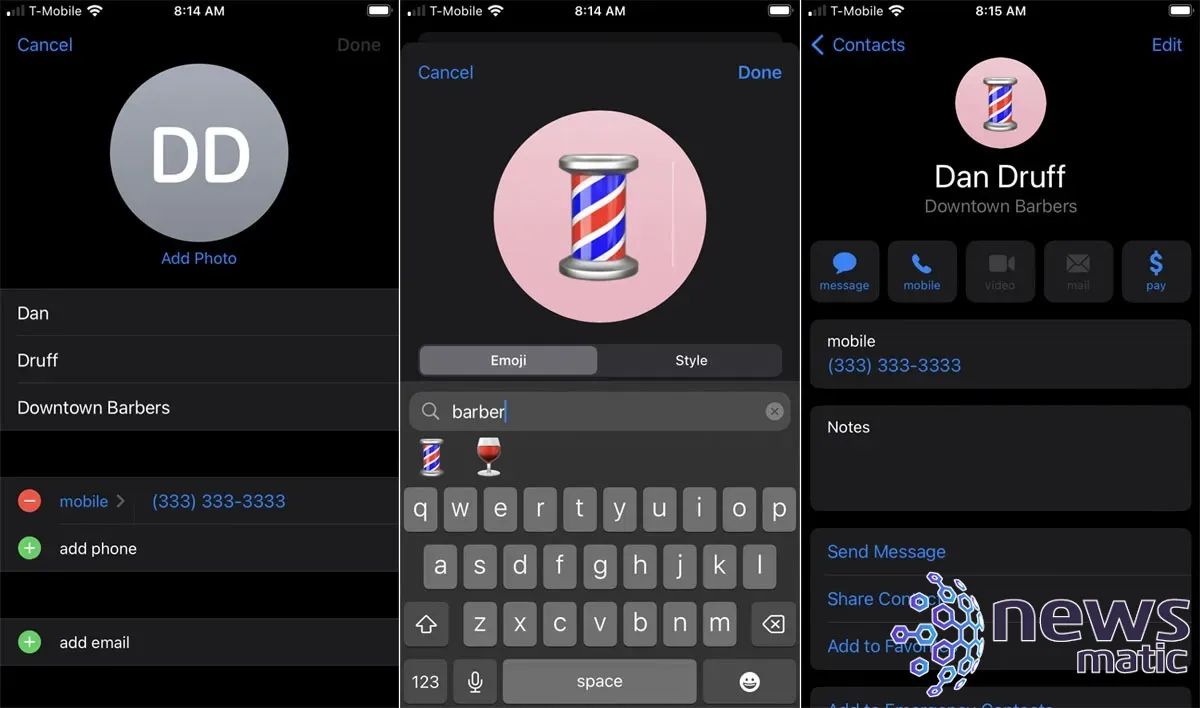
Alternativamente, toca el ícono del lápiz para crear una imagen escribiendo tus propias letras, de hasta dos caracteres. Toca el encabezado Estilo y elige un color de fondo. Toca Hecho (Figura H).
Figura H
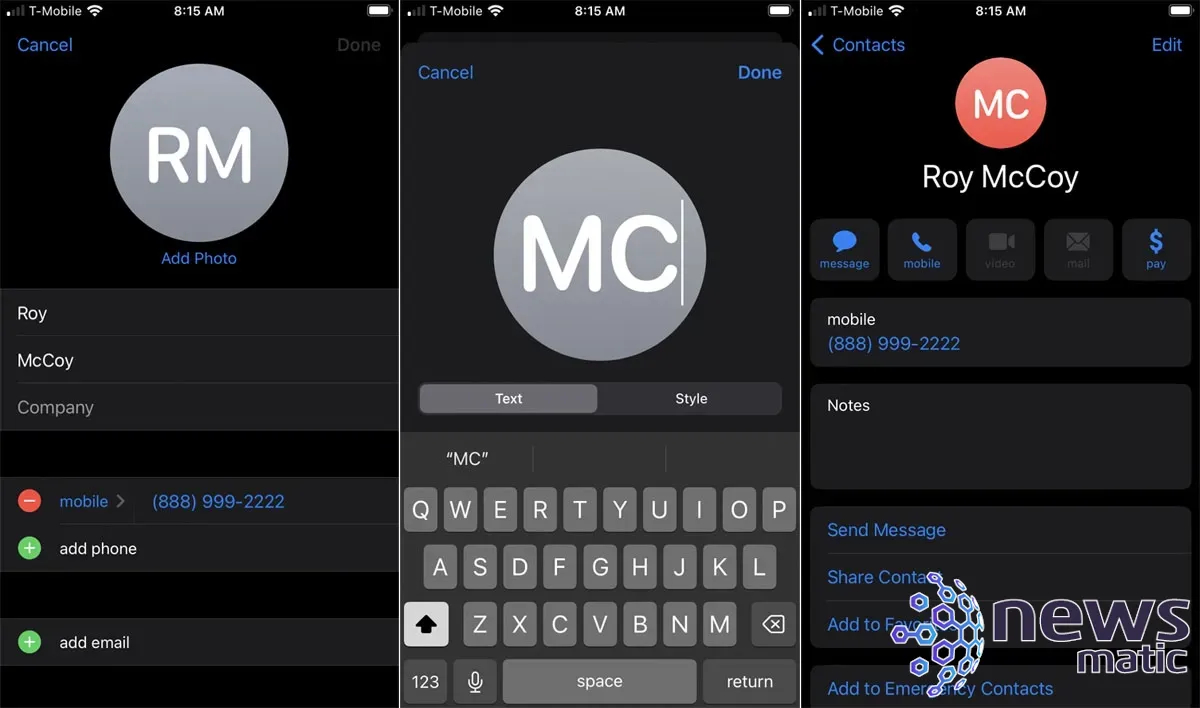
Aún hay más opciones. Desliza hacia abajo en la pantalla hasta la sección de Memoji y selecciona un Memoji que te gustaría agregar a la entrada de este contacto. Toca Ver más para ver más Memoji. Desliza más hacia abajo hasta la sección de Más y selecciona uno de los emojis predefinidos. Toca el encabezado Estilo para seleccionar un color de fondo (Figura I).
Figura I
 Las 10 mejores distribuciones de Linux para tu netbook
Las 10 mejores distribuciones de Linux para tu netbook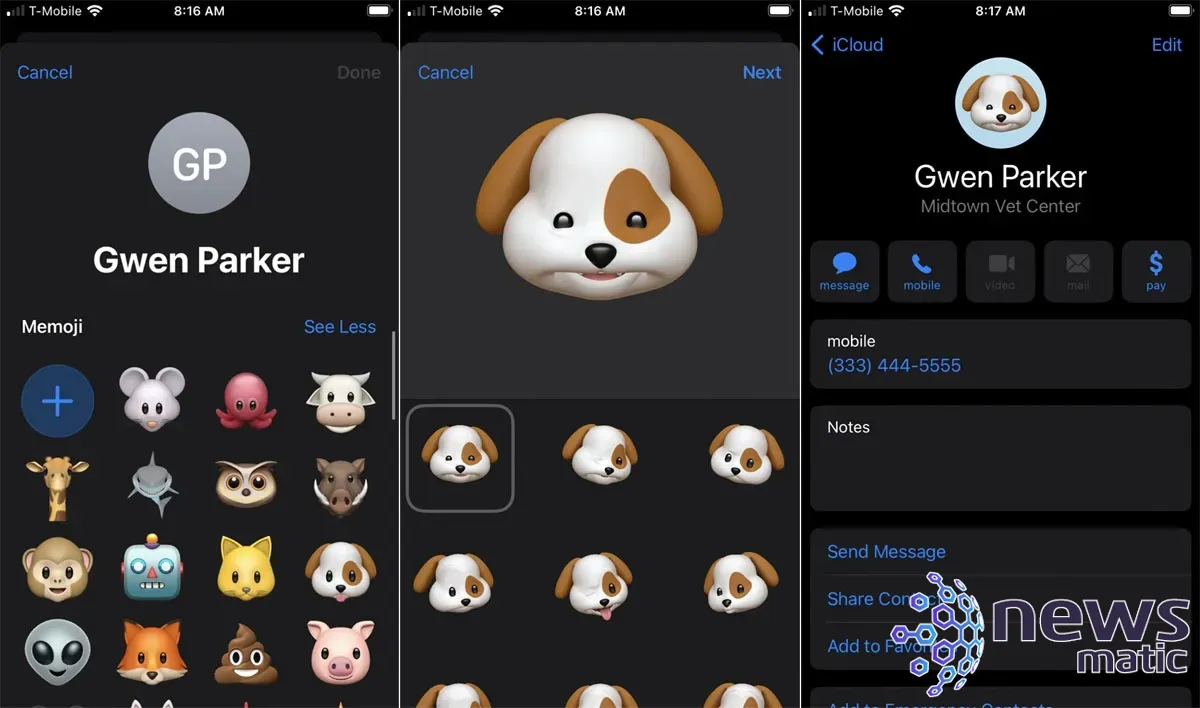
Siempre puedes cambiar la foto o imagen asociada. Abre la entrada del contacto y toca Editar. Toca Editar debajo de la imagen existente. Ahora selecciona una foto, emoji u otra imagen diferente y sigue los mismos pasos para agregar y aplicar la imagen (Figura J).
Figura J
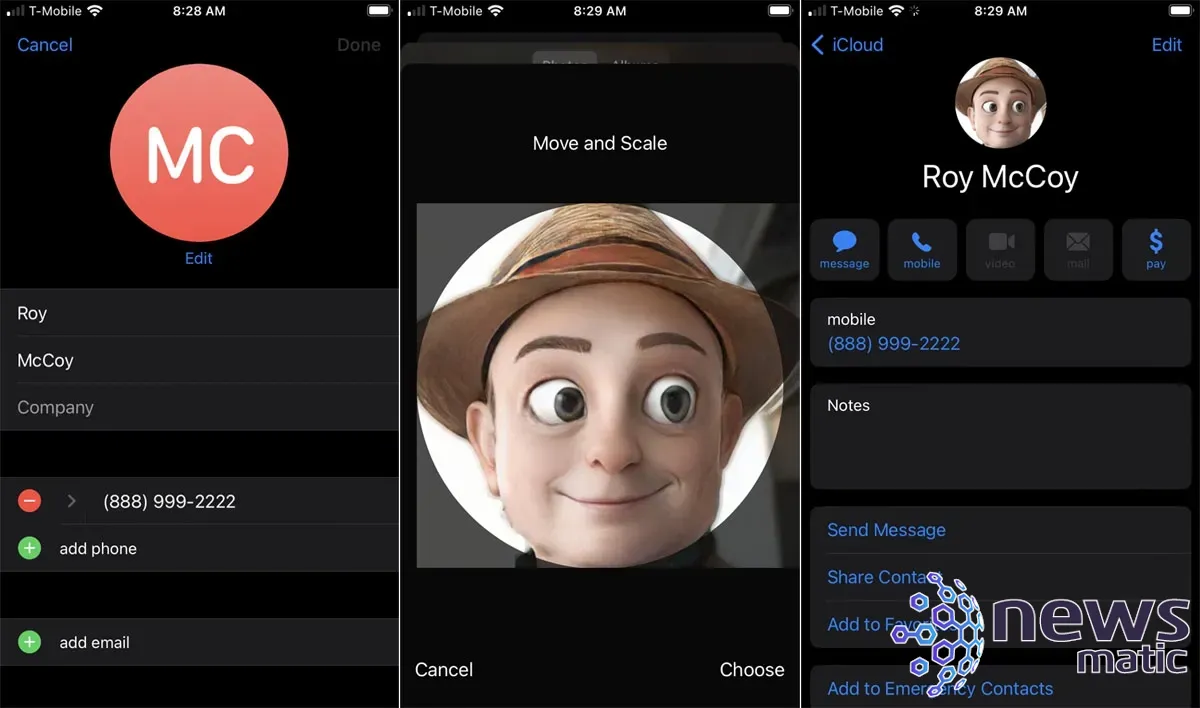
Después de agregar las fotos o imágenes adecuadas a tantos de tus contactos como desees, ahora es hora de ver la foto en acción. La próxima vez que recibas una llamada telefónica de ese contacto, verás la imagen de la persona en la pantalla de llamadas. Recibe un mensaje de texto de la persona y verás la imagen en la pantalla del mensaje. Recibe una llamada de audio de FaceTime del contacto y su foto ocupará toda la pantalla (Figura K).
Figura K
 Microsoft presenta su nueva tableta en el CES 2010 en Las Vegas
Microsoft presenta su nueva tableta en el CES 2010 en Las Vegas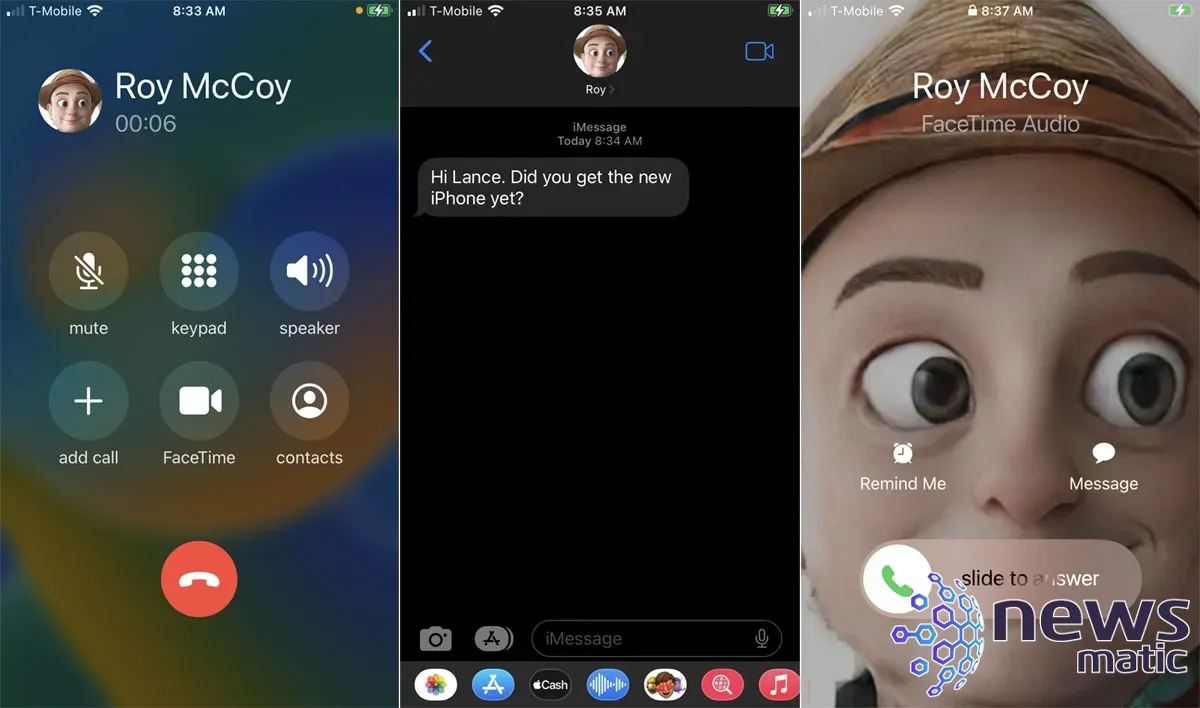
En Newsmatic nos especializamos en tecnología de vanguardia, contamos con los artículos mas novedosos sobre Móvil, allí encontraras muchos artículos similares a Cómo agregar una foto a un contacto en iPhone , tenemos lo ultimo en tecnología 2023.

Artículos Relacionados